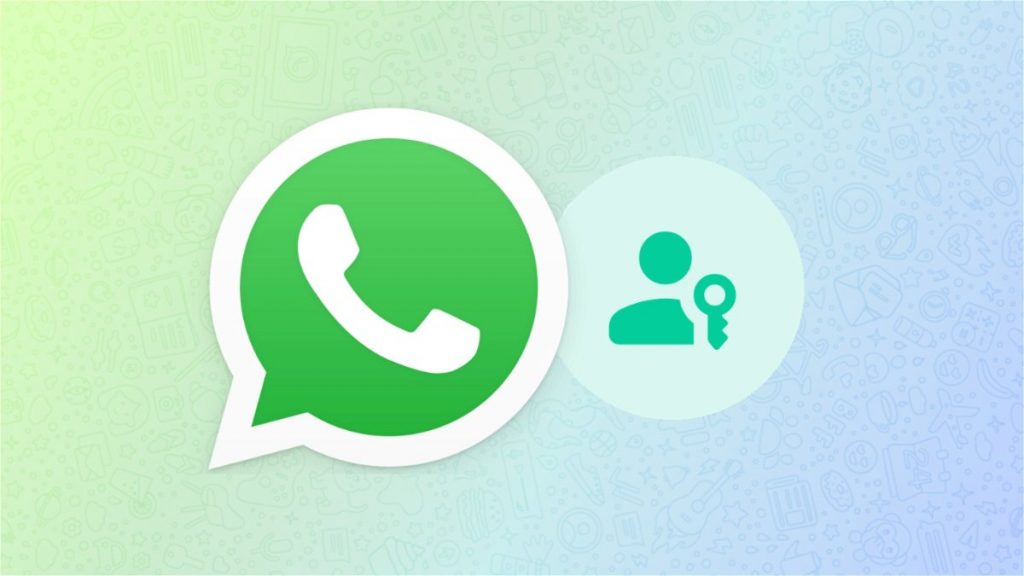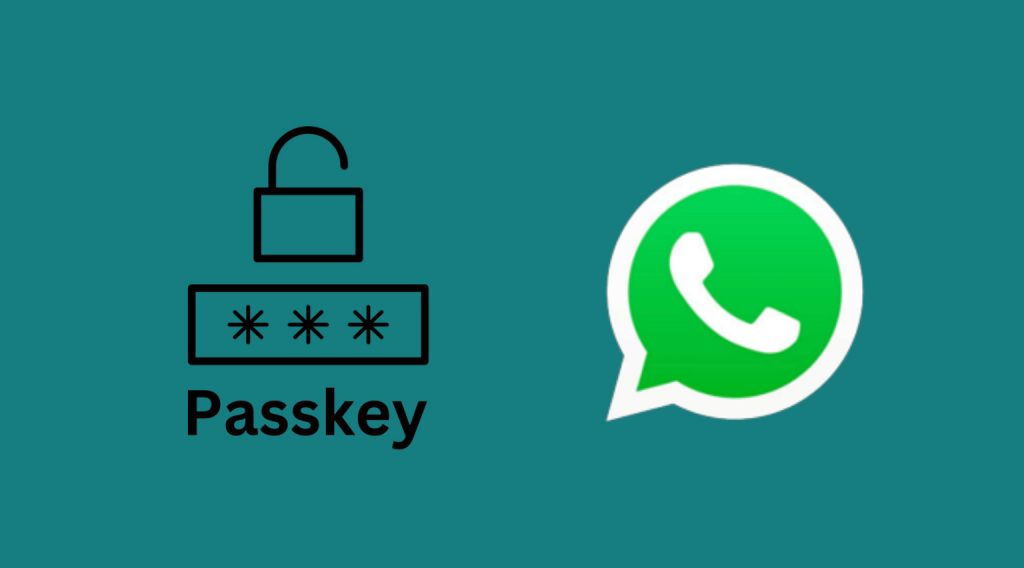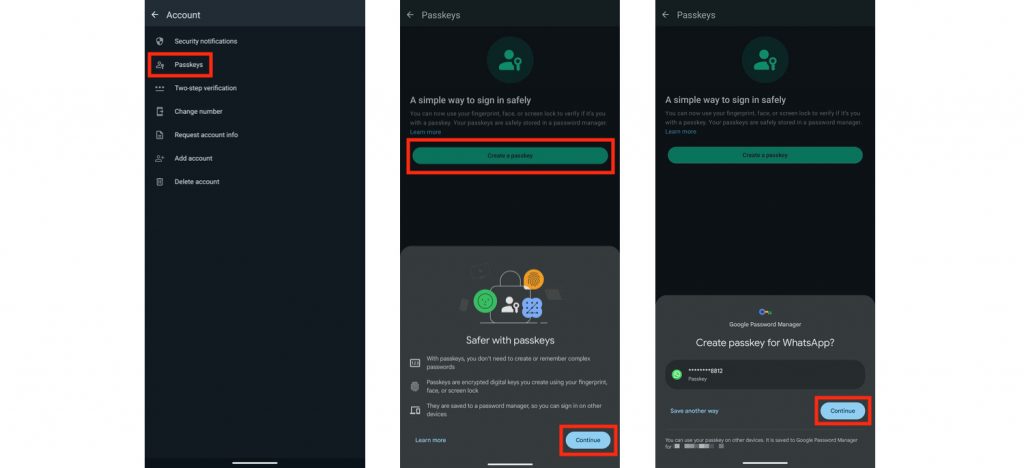비밀번호 시대 가고 “패스키” 온다! 왓츠앱 패스키 설정 방법은?
이메일 계정에서부터 인스턴트 메시징 앱까지, 중요한 정보가 포함된 계정을 보호하기 위해 비밀번호를 설정하여 잠금 기능을 사용할 수 있습니다. 쇼핑몰 사이트나 금융기관처럼 카드 및 계좌 정보가 저장되어 있다면 비밀번호 설정은 필수죠. 하지만 비밀번호 유출 위험을 줄이기 위해 여러 계정의 비밀번호를 매번 다르게 설정하면 자신도 기억하기 어렵다는 단점이 있습니다.
빅테크 기업들은 패스키(Passkey)를 도입하여 빠르게 확산하고 있는데요. 구글, 애플, 아마존 등을 필두로 한 글로벌 기업뿐 아니라, SKT 등 국내 IT 업계도 패스키를 도입하고 있습니다. 지난달에는 인스턴트 메시징 앱 왓츠앱(WhatsApp)도 보안 강화를 위해 패스키를 적용할 예정이라고 밝혔습니다! 그렇다면 왓츠앱 패스키 설정 방법을 빠르게 확인해 봐야겠죠~?
패스키(Passkey)란?
- 패스키는 사용자 인증에 얼굴이나 지문 등의 생체정보를 활용하여 비밀번호 없이 로그인하는 기술입니다.
- 스마트폰 및 PC 포함, 사전 인증을 통해 연동된 여러 디바이스에서 사용할 수 있는데요.
- 얼굴 또는 지문을 스캔하거나, 버튼만 누르면 로그인이 가능해 비밀번호보다 편리하다는 것이 장점입니다.
- 또한, 각각의 패스키는 고유하여 재사용 위험이 없기 때문에 해킹으로부터 안전한 기술로 주목받고 있죠.
왓츠앱 패스키 핵심 요약
- 왓츠앱 패스키를 사용하면 얼굴이나 지문, 핀(PIN) 등의 방식으로 간편하고 안전하게 로그인할 수 있습니다.
- 패스키는 완전히 정식으로 출시된 기능이 아닙니다. 현재 왓츠앱 베타 버전에서 확인할 수 있으며, 점차 확대될 예정이라고 합니다. 따라서 이 기능이 모든 사용자에게 보이지 않을 수 있답니다.
- 패스키 지원은 현재 안드로이드용 WhatsApp으로 제한되며, iOS 출시 일정에 대해서는 메타에서 언급하지 않았습니다.
- 패스키를 설정 및 사용하려면 구글 또는 사용하는 기타 비밀번호 관리자에서 패스키를 지원해야 합니다. 자세한 내용은 아래 설정 방법을 따라 확인해 볼까요?
왓츠앱 패스키 설정 방법
- 먼저, 안드로이드용 WhatsApp을 최신 버전으로 업데이트하세요. 패스키 로그인 설정 옵션이 보이지 않는다면 아직 내 왓츠앱 계정에서 이용할 수 없는 것입니다. 미리 언급했듯이 아직 완전 출시 전이니, 참고하세요!
- 안드로이드 폰에서 WhatsApp을 열어주세요.
- 오른쪽 상단 모서리에 있는 프로필 사진을 누릅니다.
- [ 계정 ] > [ 패스키 ]로 이동하세요.
- [ 패스키 만들기 ]를 선택하세요.
- 팝업 창에서 [ 계속 ]을 누르세요.
- WhatsApp 계정의 암호키를 구글 비밀번호 관리자(Google Password Manager)에 저장하라는 메시지가 나타날 거예요. [ 계속 ] 버튼을 누르세요. 구글 이외에 다른 비밀번호 관리자를 사용하는 경우, 하늘색 텍스트로 표시되는 [ 다른 방법으로 저장 ]을 누르고 다른 비밀번호 관리자를 선택하세요.
- 패스키에 대한 구글 비밀번호 관리자를 아직 설정하지 않았다면 지금 작업해야 한답니다! 나타나는 대화 상자에서 [ 화면 잠금 사용 ] 옵션을 누르세요.
- 스마트폰의 얼굴 인식, 지문 인증 또는 PIN 잠금 해제를 사용하여 신원을 확인하고 최종 인증합니다.

WhatsApp Messenger
왓츠앱 메신저는 네트워크를 이용해 무료로 전 세계 사람들과 소통할 수 있는 커뮤니케이션 앱입니다. 연락처, 메시지, 동영상, 이미지 및 음성 메모도 주고받을 수 있어요.